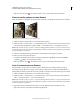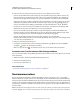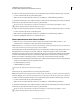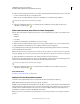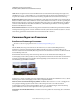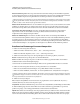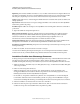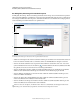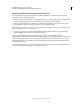Operation Manual
185
VERWENDEN VON PHOTOSHOP ELEMENTS 9
Freistellen, Skalieren, Retuschieren und Transformieren von Fotos
Letzte Aktualisierung 10.2.2012
• Klicken Sie auf „Abbrechen“ oder drücken Sie die Esc-Taste, um die Transformation abzubrechen.
Zuweisen von Perspektive zu einem Element
Durch das Zuweisen von Perspektive wird der Eindruck erweckt, als ob die Objekte in drei Dimensionen existierten.
Originalbild (links) und Bild mit zugewiesener Perspektive (rechts).
1 Wählen Sie im Editor das Element aus, das Sie transformieren möchten.
2 Wählen Sie „Bild“ > „Transformieren“ > „Perspektivisch verzerren“. Wenn Sie eine Form transformieren und das
Form-Werkzeug ausgewählt haben, wählen Sie „Bild“ > „Form transformieren“ > „Perspektivisch verzerren“.
Hinweis: Bei Auswahl eines Fotos, bei dem es sich um eine Hintergrundebene handelt (z. B. ein aus einer Kamera oder
einem Scanner importiertes Foto), haben Sie die Möglichkeit, die Ebene zunächst in eine normale Ebene umzuwandeln,
die dann transformiert werden kann.
3 Ziehen Sie einen Eckgriff am Begrenzungsrahmen, um dem Bereich eine Perspektive zu verleihen.
4 Führen Sie einen der folgenden Schritte aus:
• Bestätigen Sie die Transformation, indem Sie im Begrenzungsrahmen doppelklicken und auf die Schaltfläche
„Bestätigen“ klicken oder die Eingabetaste drücken.
• Klicken Sie auf „Abbrechen“ oder drücken Sie die Esc-Taste, um die Transformation abzubrechen.
Freies Transformieren eines Elements
Mit dem Befehl „Frei transformieren“ können Sie mehrere Transformationen (Drehung, Skalierung, Neigung,
Verzerrung und perspektivische Verzerrung) in einem einzigen Schritt zuweisen. Anstatt verschiedene Befehle zu
wählen, halten Sie einfach eine Taste auf der Tastatur gedrückt, um zwischen den Transformationstypen zu wechseln.
1 Wählen Sie im Editor das Element aus, das Sie transformieren möchten.
2 Wählen Sie „Bild“ > „Transformieren“ > „Frei transformieren“. Wenn Sie eine Form transformieren, wählen Sie
„Bild“ > „Form transformieren“ > „Form frei transformieren“.
Hinweis: Bei Auswahl eines Fotos, bei dem es sich um eine Hintergrundebene handelt (z. B. ein aus einer Kamera oder
einem Scanner importiertes Foto), haben Sie die Möglichkeit, die Ebene zunächst in eine normale Ebene umzuwandeln,
die dann transformiert werden kann.
3 (Optional) Wenn Sie den Punkt ändern möchten, um den das Element gedreht wird, klicken Sie in der
Optionsleiste auf eines der Quadrate in der Referenzpunktauswahl.